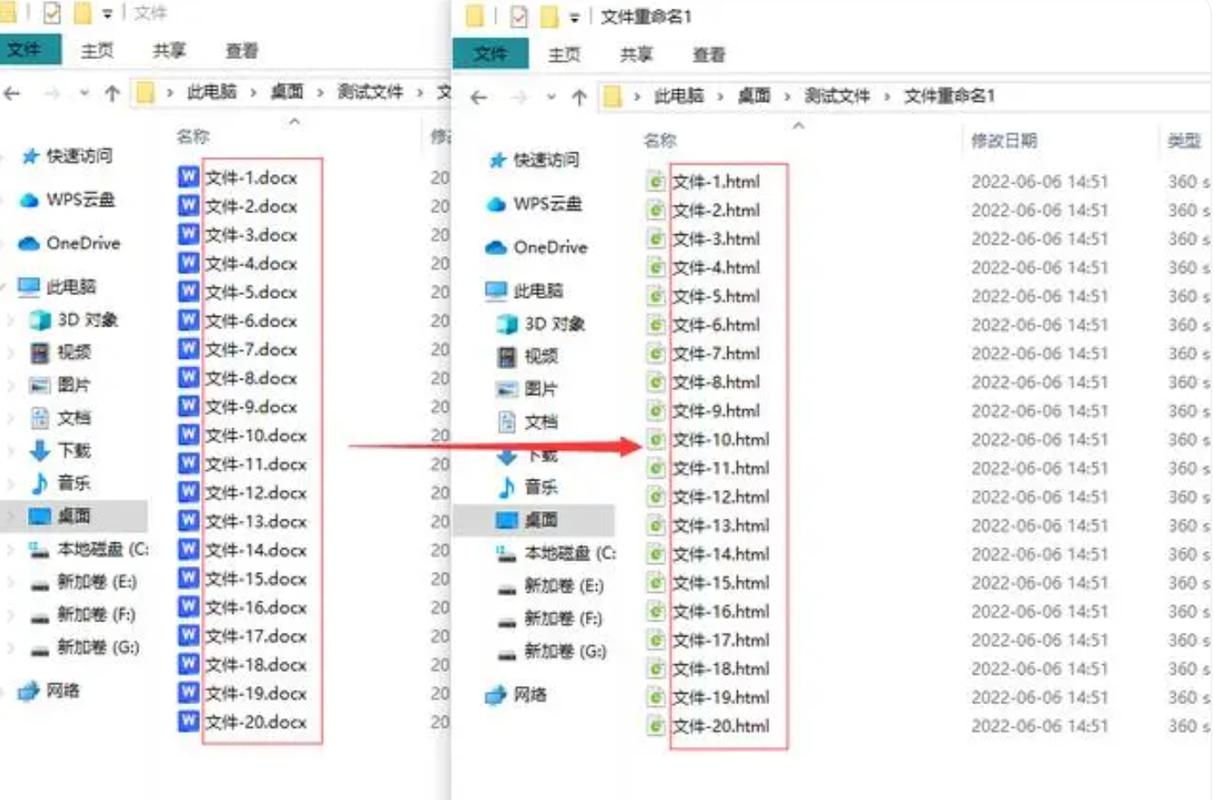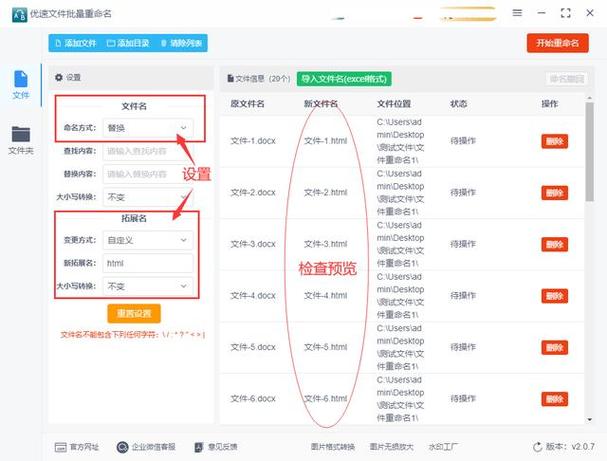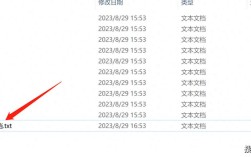如何修改文件后缀
在计算机操作中,修改文件的后缀名(扩展名)是一个常见的需求,文件后缀名是操作系统用来识别文件类型的一种标记,通过修改它可以改变文件的打开方式、兼容性或进行其他操作,下面将详细介绍五种修改文件后缀的方法,帮助你轻松应对各种情况:
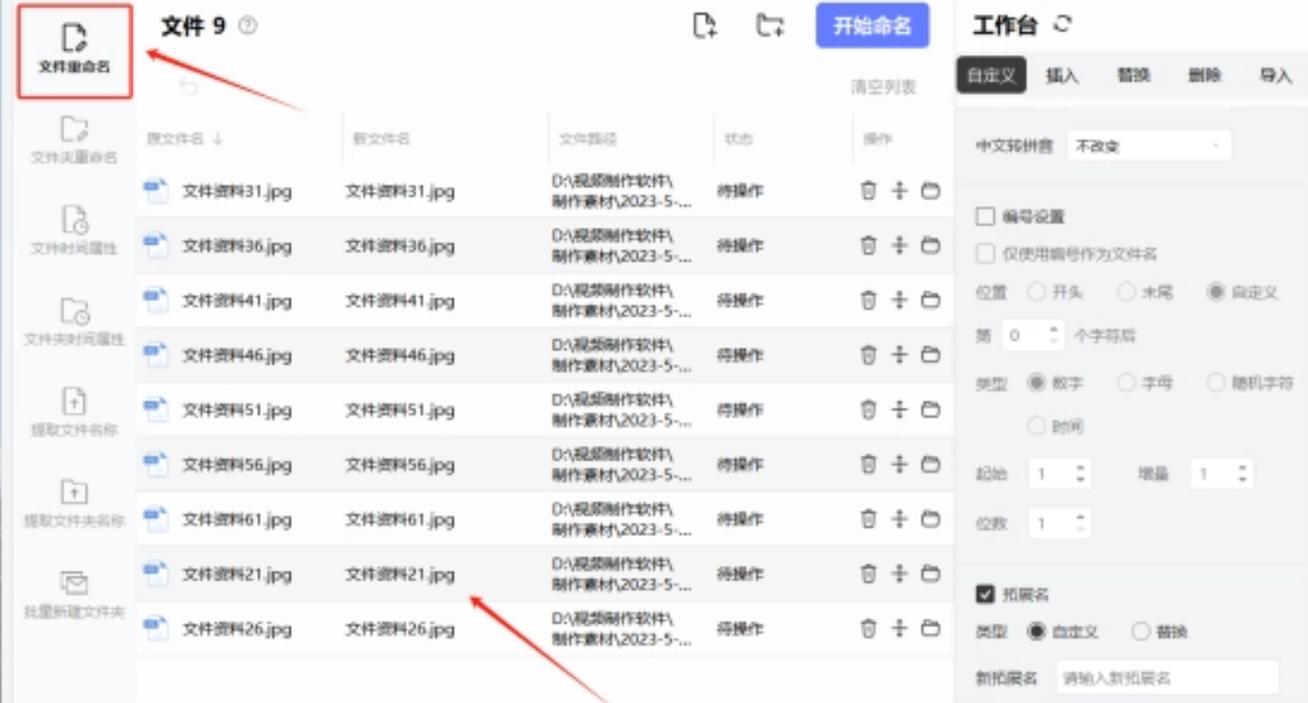
| 方法 | 步骤 | 注意事项 |
| 直接重命名修改文件后缀 | 1. 在文件资源管理器中找到需要修改的文件,右键点击选择“重命名”选项。 2. 将光标移动到文件名末尾的扩展名部分,直接进行修改并按下回车键。 | 修改时需小心谨慎,确保输入正确的后缀名,否则可能导致文件无法打开或损坏。 |
| 通过系统设置显示文件后缀名进行修改 | 1. 打开文件资源管理器,点击上方的“查看”选项卡。 2. 在“查看”选项卡中,找到“文件扩展名”选项并勾选上。 3. 文件的后缀名就会显示在文件名末尾,你可以按照第一种方法进行修改了。 | 确保操作系统已设置为显示文件扩展名。 |
| 使用命令行工具修改文件后缀名 | 1. 打开命令提示符窗口(按下Win+R键,输入cmd并回车)。 2. 使用cd命令导航到包含需要修改后缀名的文件的目录。 3. 输入ren命令并指定原文件名和新文件名(包括新的后缀名),ren oldfile.txt newfile.jpg。 4. 按下回车键执行命令,文件的后缀名就会被成功修改。 | 熟悉命令行操作的用户适用。 |
| 使用第三方软件批量修改文件后缀名 | 1. 下载安装金舟批量重命名软件,安装运行进入界面后,将准备需要处理的项目文件批量添加进软件。 2. 添加文件之后,在上方菜单栏【自定义】下滑找到【拓展名】,勾选。 3. 输入我们添加文件的后续,例如这里添加都是【docx】的Word文档,接着输入我们想要修改的文件后缀,例如我想要改成【zip】格式的压缩文件。 4. 全部设置完毕之后,我们就直接点击【开始命名】,进入批量操作进程。 5. 等待几秒,批量命名就完成啦。 | 建议从官方渠道下载并安装可信赖的软件,以避免安全风险。 |
| php修改文件后缀的方法 | 1. 首先通过opendir函数打开目录;然后读取目录;接着获取后缀格式以及文件名的位置;最后通过rename方法修改文件后缀即可。 |
FAQs(相关问题解答)
1、问题:如何查看电脑是否显示文件扩展名?
回答: 要查看电脑是否显示文件扩展名,可以打开文件资源管理器,点击上方的“查看”选项卡,在“查看”选项卡中,查看“文件扩展名”选项是否被勾选,如果未勾选,则表示文件扩展名被隐藏。
2、问题:如何批量修改文件后缀名?
回答: 要批量修改文件后缀名,可以使用一些第三方软件来实现,以金舟批量重命名软件为例,下载安装后,将需要处理的文件批量添加进软件,然后在上方菜单栏【自定义】下滑找到【拓展名】,勾选,接着输入当前文件的后缀和想要修改的新后缀,最后点击【开始命名】进行批量操作。
修改文件后缀名是一个相对简单的操作,但也需要谨慎对待,通过掌握上述五种方法,你可以更加灵活地应对各种情况,确保文件的安全性和完整性。